JEEP GRAND CHEROKEE 2018 Drift- och underhållshandbok (in Swedish)
Manufacturer: JEEP, Model Year: 2018, Model line: GRAND CHEROKEE, Model: JEEP GRAND CHEROKEE 2018Pages: 378, PDF Size: 5.87 MB
Page 311 of 378
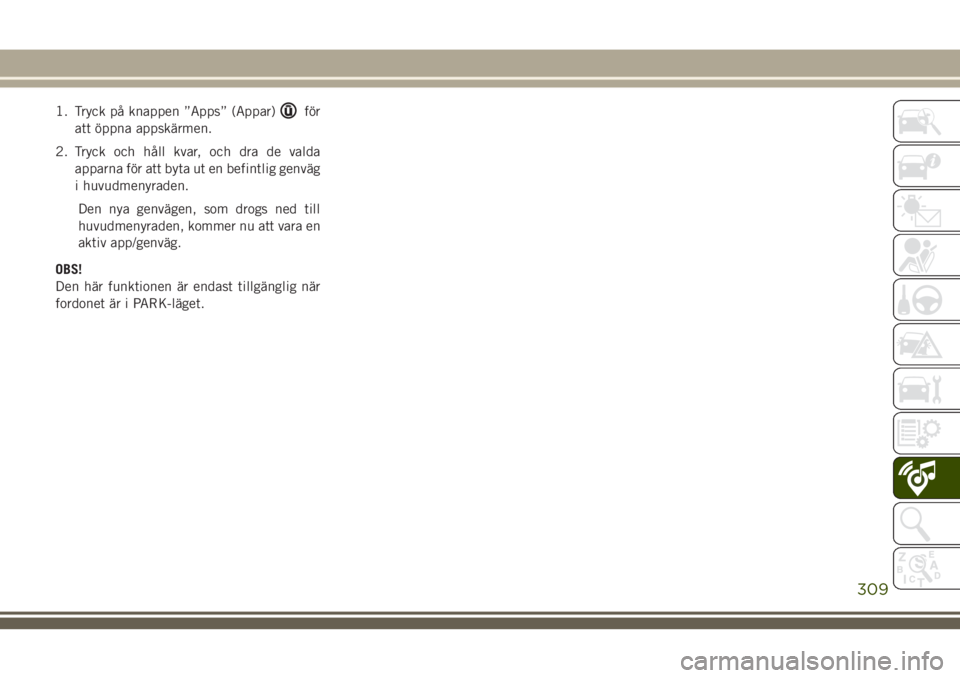
1. Tryck på knappen ”Apps” (Appar)för
att öppna appskärmen.
2. Tryck och håll kvar, och dra de valda
apparna för att byta ut en befintlig genväg
i huvudmenyraden.
Den nya genvägen, som drogs ned till
huvudmenyraden, kommer nu att vara en
aktiv app/genväg.
OBS!
Den här funktionen är endast tillgänglig när
fordonet är i PARK-läget.
309
Page 312 of 378
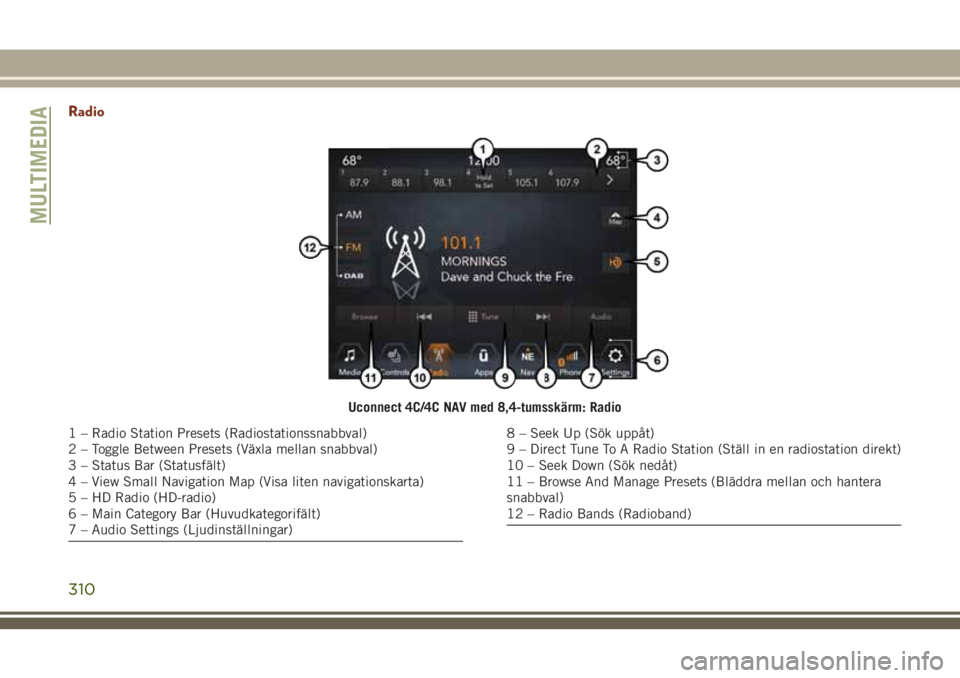
Radio
Uconnect 4C/4C NAV med 8,4-tumsskärm: Radio
1 – Radio Station Presets (Radiostationssnabbval)
2 – Toggle Between Presets (Växla mellan snabbval)
3 – Status Bar (Statusfält)
4 – View Small Navigation Map (Visa liten navigationskarta)
5 – HD Radio (HD-radio)
6 – Main Category Bar (Huvudkategorifält)
7 – Audio Settings (Ljudinställningar)8 – Seek Up (Sök uppåt)
9 – Direct Tune To A Radio Station (Ställ in en radiostation direkt)
10 – Seek Down (Sök nedåt)
11 – Browse And Manage Presets (Bläddra mellan och hantera
snabbval)
12 – Radio Bands (Radioband)
MULTIMEDIA
310
Page 313 of 378
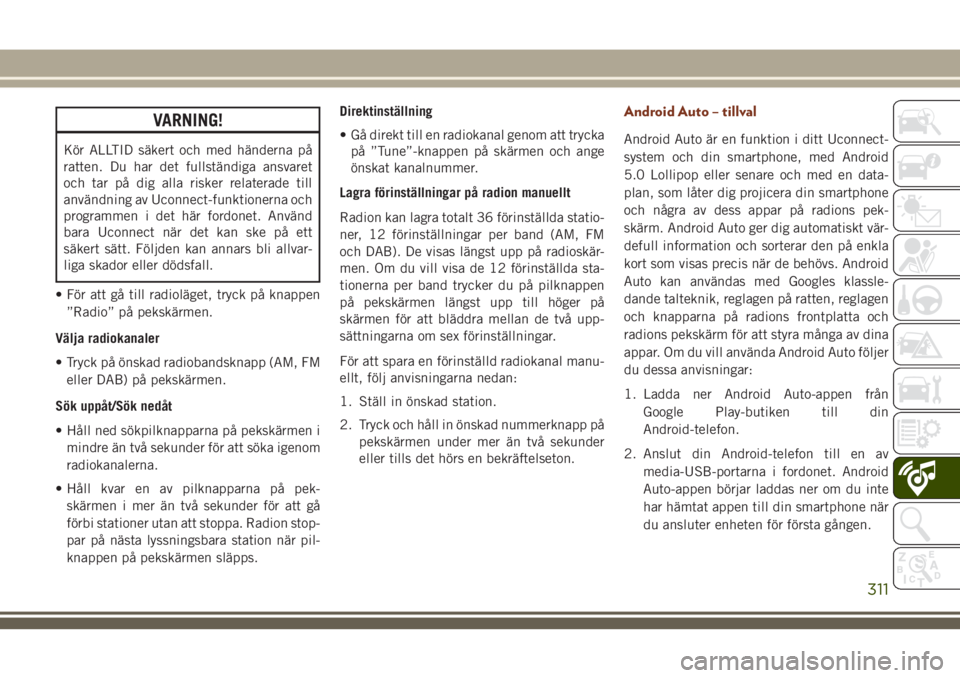
VARNING!
Kör ALLTID säkert och med händerna på
ratten. Du har det fullständiga ansvaret
och tar på dig alla risker relaterade till
användning av Uconnect-funktionerna och
programmen i det här fordonet. Använd
bara Uconnect när det kan ske på ett
säkert sätt. Följden kan annars bli allvar-
liga skador eller dödsfall.
• För att gå till radioläget, tryck på knappen
”Radio” på pekskärmen.
Välja radiokanaler
• Tryck på önskad radiobandsknapp (AM, FM
eller DAB) på pekskärmen.
Sök uppåt/Sök nedåt
• Håll ned sökpilknapparna på pekskärmen i
mindre än två sekunder för att söka igenom
radiokanalerna.
• Håll kvar en av pilknapparna på pek-
skärmen i mer än två sekunder för att gå
förbi stationer utan att stoppa. Radion stop-
par på nästa lyssningsbara station när pil-
knappen på pekskärmen släpps.Direktinställning
• Gå direkt till en radiokanal genom att trycka
på ”Tune”-knappen på skärmen och ange
önskat kanalnummer.
Lagra förinställningar på radion manuellt
Radion kan lagra totalt 36 förinställda statio-
ner, 12 förinställningar per band (AM, FM
och DAB). De visas längst upp på radioskär-
men. Om du vill visa de 12 förinställda sta-
tionerna per band trycker du på pilknappen
på pekskärmen längst upp till höger på
skärmen för att bläddra mellan de två upp-
sättningarna om sex förinställningar.
För att spara en förinställd radiokanal manu-
ellt, följ anvisningarna nedan:
1. Ställ in önskad station.
2. Tryck och håll in önskad nummerknapp på
pekskärmen under mer än två sekunder
eller tills det hörs en bekräftelseton.
Android Auto – tillval
Android Auto är en funktion i ditt Uconnect-
system och din smartphone, med Android
5.0 Lollipop eller senare och med en data-
plan, som låter dig projicera din smartphone
och några av dess appar på radions pek-
skärm. Android Auto ger dig automatiskt vär-
defull information och sorterar den på enkla
kort som visas precis när de behövs. Android
Auto kan användas med Googles klassle-
dande talteknik, reglagen på ratten, reglagen
och knapparna på radions frontplatta och
radions pekskärm för att styra många av dina
appar. Om du vill använda Android Auto följer
du dessa anvisningar:
1. Ladda ner Android Auto-appen från
Google Play-butiken till din
Android-telefon.
2. Anslut din Android-telefon till en av
media-USB-portarna i fordonet. Android
Auto-appen börjar laddas ner om du inte
har hämtat appen till din smartphone när
du ansluter enheten för första gången.
311
Page 314 of 378
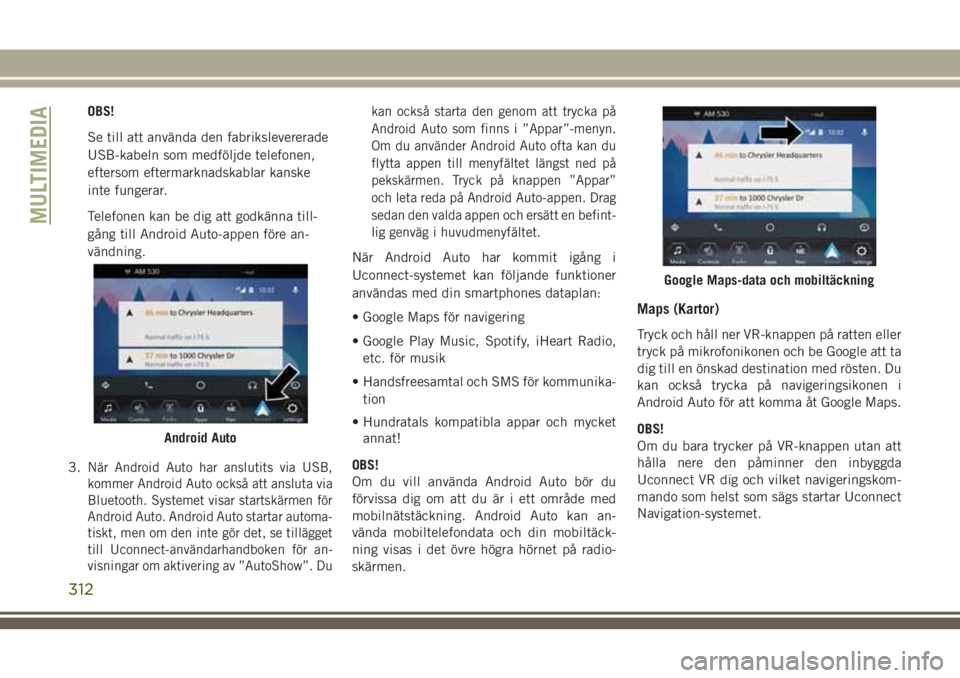
OBS!
Se till att använda den fabrikslevererade
USB-kabeln som medföljde telefonen,
eftersom eftermarknadskablar kanske
inte fungerar.
Telefonen kan be dig att godkänna till-
gång till Android Auto-appen före an-
vändning.
3.
När Android Auto har anslutits via USB,
kommer Android Auto också att ansluta via
Bluetooth. Systemet visar startskärmen för
Android Auto. Android Auto startar automa-
tiskt, men om den inte gör det, se tillägget
till Uconnect-användarhandboken för an-
visningar om aktivering av ”AutoShow”. Dukan också starta den genom att trycka på
Android Auto som finns i ”Appar”-menyn.
Om du använder Android Auto ofta kan du
flytta appen till menyfältet längst ned på
pekskärmen. Tryck på knappen ”Appar”
och leta reda på Android Auto-appen. Drag
sedan den valda appen och ersätt en befint-
lig genväg i huvudmenyfältet.
När Android Auto har kommit igång i
Uconnect-systemet kan följande funktioner
användas med din smartphones dataplan:
• Google Maps för navigering
• Google Play Music, Spotify, iHeart Radio,
etc. för musik
• Handsfreesamtal och SMS för kommunika-
tion
• Hundratals kompatibla appar och mycket
annat!
OBS!
Om du vill använda Android Auto bör du
förvissa dig om att du är i ett område med
mobilnätstäckning. Android Auto kan an-
vända mobiltelefondata och din mobiltäck-
ning visas i det övre högra hörnet på radio-
skärmen.
Maps (Kartor)
Tryck och håll ner VR-knappen på ratten eller
tryck på mikrofonikonen och be Google att ta
dig till en önskad destination med rösten. Du
kan också trycka på navigeringsikonen i
Android Auto för att komma åt Google Maps.
OBS!
Om du bara trycker på VR-knappen utan att
hålla nere den påminner den inbyggda
Uconnect VR dig och vilket navigeringskom-
mando som helst som sägs startar Uconnect
Navigation-systemet.
Android Auto
Google Maps-data och mobiltäckning
MULTIMEDIA
312
Page 315 of 378
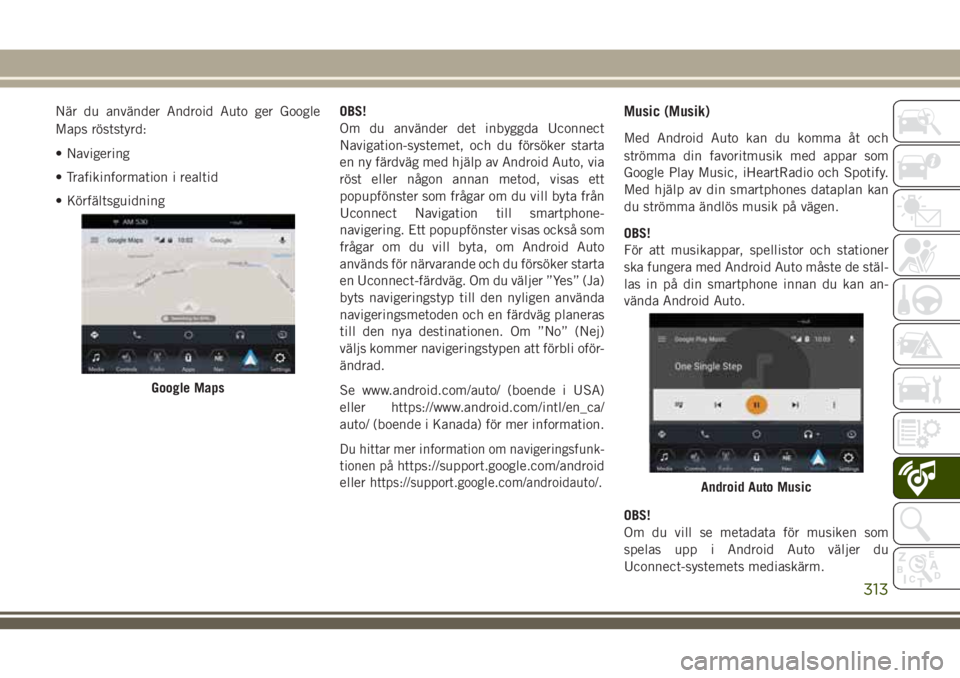
När du använder Android Auto ger Google
Maps röststyrd:
• Navigering
• Trafikinformation i realtid
• KörfältsguidningOBS!
Om du använder det inbyggda Uconnect
Navigation-systemet, och du försöker starta
en ny färdväg med hjälp av Android Auto, via
röst eller någon annan metod, visas ett
popupfönster som frågar om du vill byta från
Uconnect Navigation till smartphone-
navigering. Ett popupfönster visas också som
frågar om du vill byta, om Android Auto
används för närvarande och du försöker starta
en Uconnect-färdväg. Om du väljer ”Yes” (Ja)
byts navigeringstyp till den nyligen använda
navigeringsmetoden och en färdväg planeras
till den nya destinationen. Om ”No” (Nej)
väljs kommer navigeringstypen att förbli oför-
ändrad.
Se www.android.com/auto/ (boende i USA)
eller https://www.android.com/intl/en_ca/
auto/ (boende i Kanada) för mer information.
Du hittar mer information om navigeringsfunk-
tionen på
https://support.google.com/android
eller
https://support.google.com/androidauto/.
Music (Musik)
Med Android Auto kan du komma åt och
strömma din favoritmusik med appar som
Google Play Music, iHeartRadio och Spotify.
Med hjälp av din smartphones dataplan kan
du strömma ändlös musik på vägen.
OBS!
För att musikappar, spellistor och stationer
ska fungera med Android Auto måste de stäl-
las in på din smartphone innan du kan an-
vända Android Auto.
OBS!
Om du vill se metadata för musiken som
spelas upp i Android Auto väljer du
Uconnect-systemets mediaskärm.
Google Maps
Android Auto Music
313
Page 316 of 378
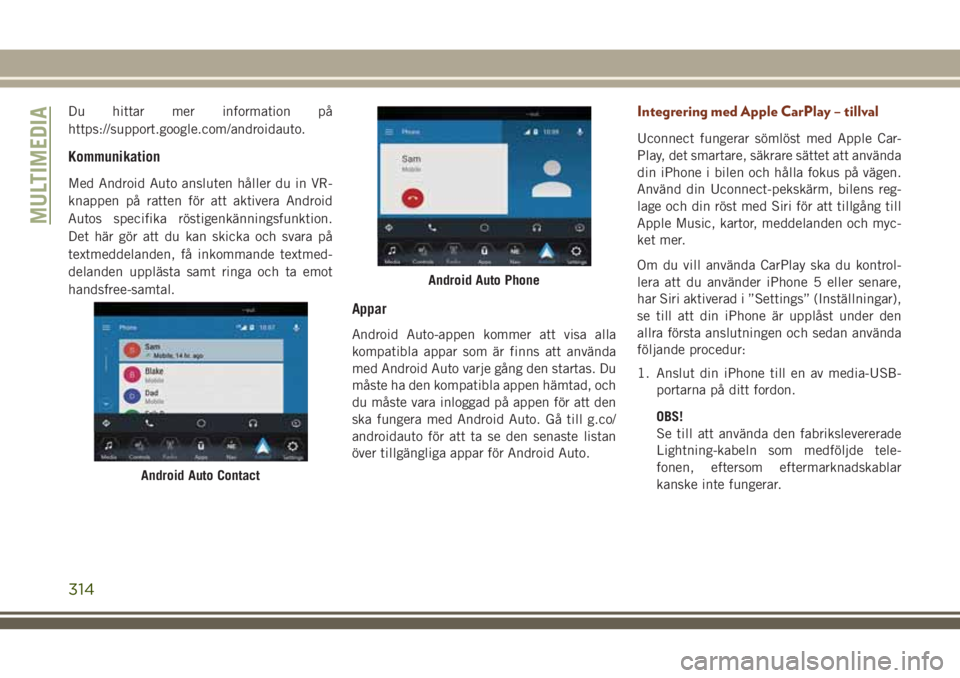
Du hittar mer information på
https://support.google.com/androidauto.
Kommunikation
Med Android Auto ansluten håller du in VR-
knappen på ratten för att aktivera Android
Autos specifika röstigenkänningsfunktion.
Det här gör att du kan skicka och svara på
textmeddelanden, få inkommande textmed-
delanden upplästa samt ringa och ta emot
handsfree-samtal.
Appar
Android Auto-appen kommer att visa alla
kompatibla appar som är finns att använda
med Android Auto varje gång den startas. Du
måste ha den kompatibla appen hämtad, och
du måste vara inloggad på appen för att den
ska fungera med Android Auto. Gå till g.co/
androidauto för att ta se den senaste listan
över tillgängliga appar för Android Auto.
Integrering med Apple CarPlay – tillval
Uconnect fungerar sömlöst med Apple Car-
Play, det smartare, säkrare sättet att använda
din iPhone i bilen och hålla fokus på vägen.
Använd din Uconnect-pekskärm, bilens reg-
lage och din röst med Siri för att tillgång till
Apple Music, kartor, meddelanden och myc-
ket mer.
Om du vill använda CarPlay ska du kontrol-
lera att du använder iPhone 5 eller senare,
har Siri aktiverad i ”Settings” (Inställningar),
se till att din iPhone är upplåst under den
allra första anslutningen och sedan använda
följande procedur:
1. Anslut din iPhone till en av media-USB-
portarna på ditt fordon.
OBS!
Se till att använda den fabrikslevererade
Lightning-kabeln som medföljde tele-
fonen, eftersom eftermarknadskablar
kanske inte fungerar.
Android Auto Contact
Android Auto Phone
MULTIMEDIA
314
Page 317 of 378

2. När enheten är ansluten visar systemet
startskärmen för CarPlay. Apple CarPlay
startar automatiskt, men om den inte gör
det, se tillägget till Uconnect-
användarhandboken för anvisningar om
aktivering av ”AutoShow”. Du kan också
starta den genom att trycka på CarPlay-
ikonen som finns i menyn ”Appar”. Om du
använder Apple CarPlay ofta kan du flytta
appen till menyfältet längst ned på pek-
skärmen. Tryck på knappen ”Appar” och
leta reda på CarPlay-appen. Dra sedan
den valda appen och släpp den för att
ersätta en befintlig genväg i
huvudmenyfältet.När CarPlay har kommit igång i Uconnect-
systemet kan följande funktioner användas
med din iPhones dataplan:
• Telefon
• Music (Musik)
• Messages (Meddelanden)
• Maps (Kartor)
OBS!
Om du vill använda CarPlay ska du se till att
mobildata är påslagen och att du är i ett
område med mobiltäckning. Din data- och
mobiltäckning visas till vänster på radioskär-
men.Telefon
Med CarPlay, tryck och håll ner VR-knappen
på ratten för att aktivera en röstigenkännings-
session med Siri. Du kan också hålla ner
knappen Home (Hem) i CarPlay för att börja
tala med Siri. Detta gör att du kan ringa
samtal eller lyssna på röstmeddelanden på
vanligt sätt med Siri på din iPhone.
OBS!
Om du bara trycker kort på VR-knappen på
ratten startar en inbyggd VR-session, inte en
Siri-session och den fungerar inte med Car-
Play.
CarPlayCarPlay, data- och mobiltäckning
315
Page 318 of 378
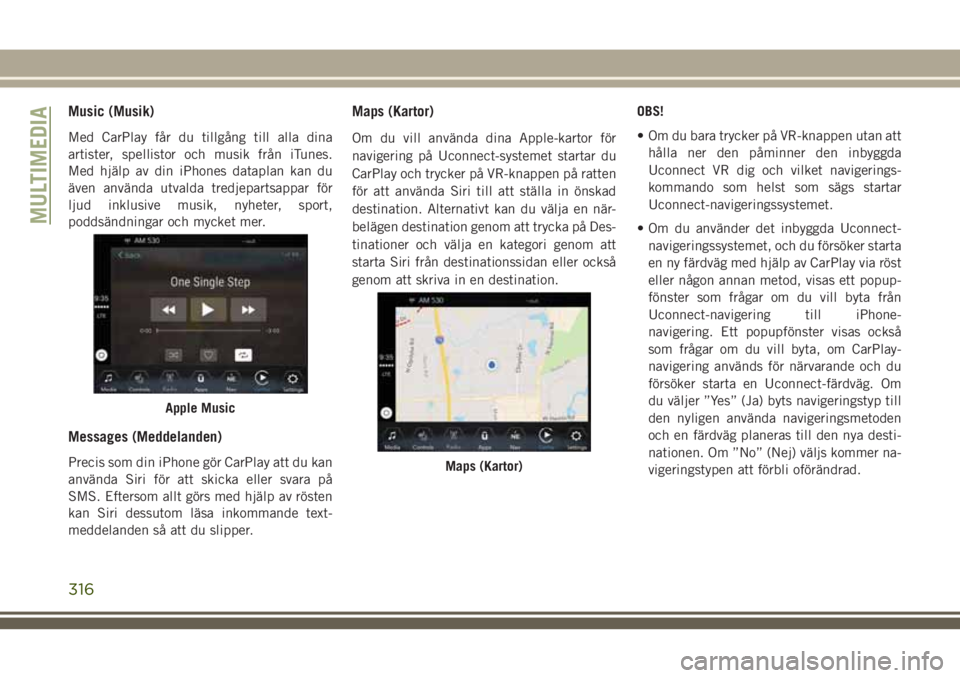
Music (Musik)
Med CarPlay får du tillgång till alla dina
artister, spellistor och musik från iTunes.
Med hjälp av din iPhones dataplan kan du
även använda utvalda tredjepartsappar för
ljud inklusive musik, nyheter, sport,
poddsändningar och mycket mer.
Messages (Meddelanden)
Precis som din iPhone gör CarPlay att du kan
använda Siri för att skicka eller svara på
SMS. Eftersom allt görs med hjälp av rösten
kan Siri dessutom läsa inkommande text-
meddelanden så att du slipper.
Maps (Kartor)
Om du vill använda dina Apple-kartor för
navigering på Uconnect-systemet startar du
CarPlay och trycker på VR-knappen på ratten
för att använda Siri till att ställa in önskad
destination. Alternativt kan du välja en när-
belägen destination genom att trycka på Des-
tinationer och välja en kategori genom att
starta Siri från destinationssidan eller också
genom att skriva in en destination.OBS!
• Om du bara trycker på VR-knappen utan att
hålla ner den påminner den inbyggda
Uconnect VR dig och vilket navigerings-
kommando som helst som sägs startar
Uconnect-navigeringssystemet.
• Om du använder det inbyggda Uconnect-
navigeringssystemet, och du försöker starta
en ny färdväg med hjälp av CarPlay via röst
eller någon annan metod, visas ett popup-
fönster som frågar om du vill byta från
Uconnect-navigering till iPhone-
navigering. Ett popupfönster visas också
som frågar om du vill byta, om CarPlay-
navigering används för närvarande och du
försöker starta en Uconnect-färdväg. Om
du väljer ”Yes” (Ja) byts navigeringstyp till
den nyligen använda navigeringsmetoden
och en färdväg planeras till den nya desti-
nationen. Om ”No” (Nej) väljs kommer na-
vigeringstypen att förbli oförändrad.
Apple Music
Maps (Kartor)
MULTIMEDIA
316
Page 319 of 378
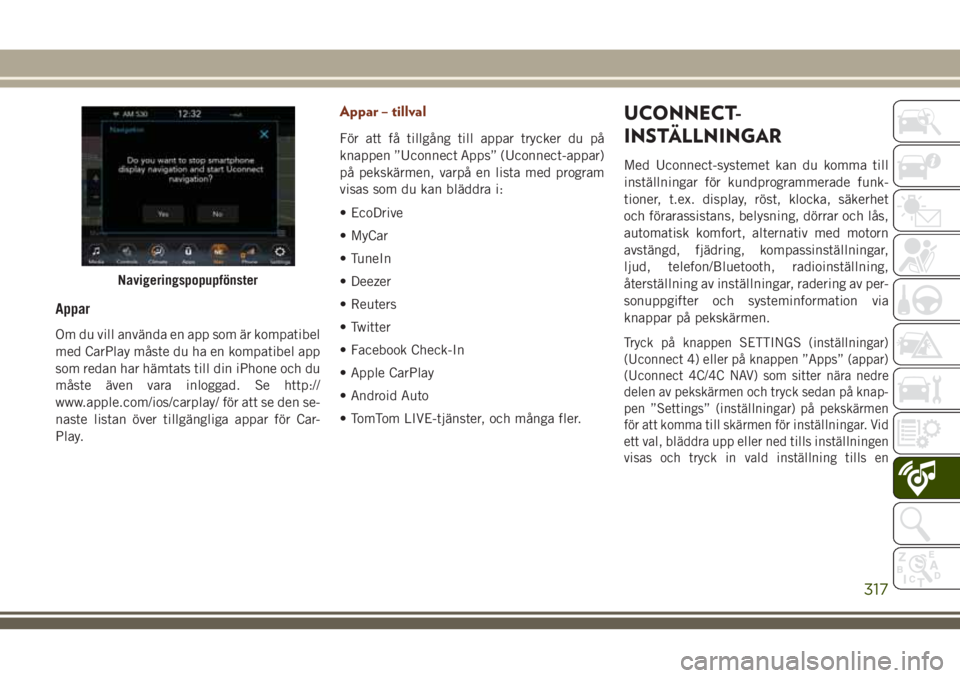
Appar
Om du vill använda en app som är kompatibel
med CarPlay måste du ha en kompatibel app
som redan har hämtats till din iPhone och du
måste även vara inloggad. Se http://
www.apple.com/ios/carplay/ för att se den se-
naste listan över tillgängliga appar för Car-
Play.
Appar – tillval
För att få tillgång till appar trycker du på
knappen ”Uconnect Apps” (Uconnect-appar)
på pekskärmen, varpå en lista med program
visas som du kan bläddra i:
• EcoDrive
• MyCar
• TuneIn
• Deezer
• Reuters
• Twitter
• Facebook Check-In
• Apple CarPlay
• Android Auto
• TomTom LIVE-tjänster, och många fler.
UCONNECT-
INSTÄLLNINGAR
Med Uconnect-systemet kan du komma till
inställningar för kundprogrammerade funk-
tioner, t.ex. display, röst, klocka, säkerhet
och förarassistans, belysning, dörrar och lås,
automatisk komfort, alternativ med motorn
avstängd, fjädring, kompassinställningar,
ljud, telefon/Bluetooth, radioinställning,
återställning av inställningar, radering av per-
sonuppgifter och systeminformation via
knappar på pekskärmen.
Tryck på knappen SETTINGS (inställningar)
(Uconnect 4) eller på knappen ”Apps” (appar)
(Uconnect 4C/4C NAV) som sitter nära nedre
delen av pekskärmen och tryck sedan på knap-
pen ”Settings” (inställningar) på pekskärmen
för att komma till skärmen för inställningar. Vid
ett val, bläddra upp eller ned tills inställningen
visas och tryck in vald inställning tills en
Navigeringspopupfönster
317
Page 320 of 378
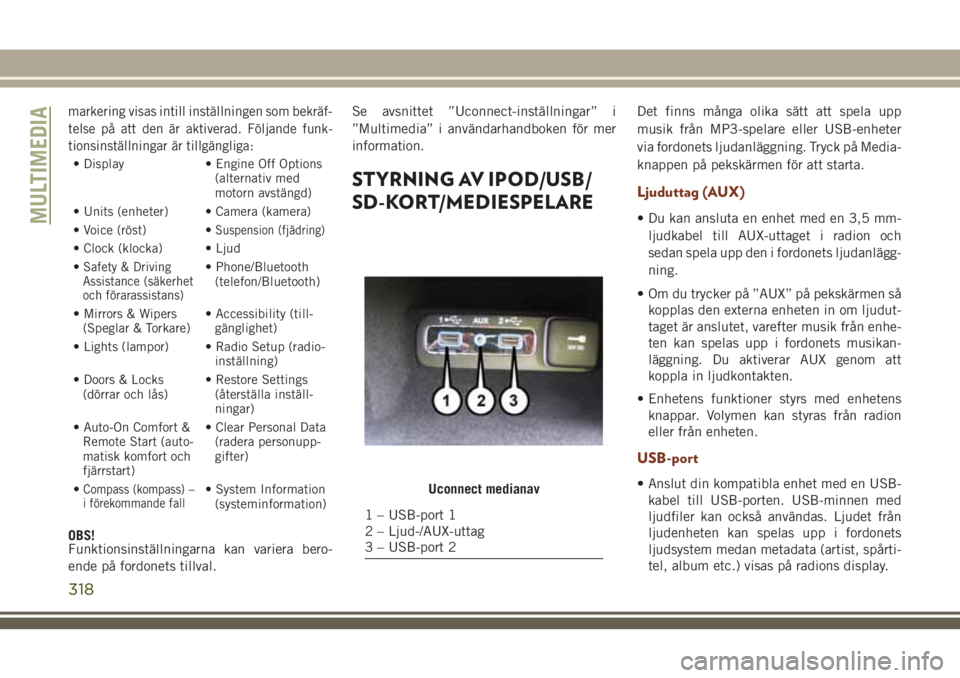
markering visas intill inställningen som bekräf-
telse på att den är aktiverad. Följande funk-
tionsinställningar är tillgängliga:
• Display • Engine Off Options
(alternativ med
motorn avstängd)
• Units (enheter) • Camera (kamera)
• Voice (röst) •
Suspension (fjädring)
• Clock (klocka) • Ljud
•
Safety & Driving
Assistance (säkerhet
och förarassistans)• Phone/Bluetooth
(telefon/Bluetooth)
• Mirrors & Wipers
(Speglar & Torkare)• Accessibility (till-
gänglighet)
• Lights (lampor) • Radio Setup (radio-
inställning)
• Doors & Locks
(dörrar och lås)• Restore Settings
(återställa inställ-
ningar)
• Auto-On Comfort &
Remote Start (auto-
matisk komfort och
fjärrstart)• Clear Personal Data
(radera personupp-
gifter)
•
Compass (kompass) –
i förekommande fall• System Information
(systeminformation)
OBS!
Funktionsinställningarna kan variera bero-
ende på fordonets tillval.Se avsnittet ”Uconnect-inställningar” i
”Multimedia” i användarhandboken för mer
information.
STYRNING AV IPOD/USB/
SD-KORT/MEDIESPELARE
Det finns många olika sätt att spela upp
musik från MP3-spelare eller USB-enheter
via fordonets ljudanläggning. Tryck på Media-
knappen på pekskärmen för att starta.
Ljuduttag (AUX)
• Du kan ansluta en enhet med en 3,5 mm-
ljudkabel till AUX-uttaget i radion och
sedan spela upp den i fordonets ljudanlägg-
ning.
• Om du trycker på ”AUX” på pekskärmen så
kopplas den externa enheten in om ljudut-
taget är anslutet, varefter musik från enhe-
ten kan spelas upp i fordonets musikan-
läggning. Du aktiverar AUX genom att
koppla in ljudkontakten.
• Enhetens funktioner styrs med enhetens
knappar. Volymen kan styras från radion
eller från enheten.
USB-port
• Anslut din kompatibla enhet med en USB-
kabel till USB-porten. USB-minnen med
ljudfiler kan också användas. Ljudet från
ljudenheten kan spelas upp i fordonets
ljudsystem medan metadata (artist, spårti-
tel, album etc.) visas på radions display.Uconnect medianav
1 – USB-port 1
2 – Ljud-/AUX-uttag
3 – USB-port 2
MULTIMEDIA
318